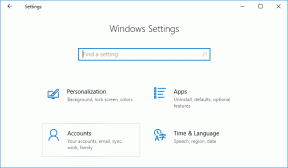Як виправити, що пошук Google не працює на Android (додаток і віджети)
Різне / / November 29, 2021
Пошук Google відіграє життєво важливу роль, виконуючи роль воріт у світ Інтернету. Уявіть собі, якби не було пошуку Google, як можна було б щось знайти? Я знаю, що є й інші пошукові системи, але вони рідко наближаються до Google.

Для багатьох користувачів Facebook також працює через пошук Google. Це повинно дати вам певне уявлення про важливість пошуку. Але що, якщо він перестане працювати? Страшно, правда?
У багатьох користувачів часто виникає проблема, коли Google не відображає результати пошуку. У деяких випадках панель пошуку на головному екрані не працює. Для інших додаток Google не показує результати пошуку.
Щоб уберегти вас від цієї травми, давайте виправимо проблему якомога швидше. Тут ви знайдете 10 способів вирішити проблему пошуку Google на Android. Давайте розпочнемо.
1. Перезавантажте телефон
Іноді проблема є незначною, і простий перезапуск її вирішить. Тому перш ніж переходити до інших рішень, перезавантажте пристрій і перевірте, чи це виправляє проблеми.

2. Перевірте підключення до Інтернету
Оскільки Google потрібно отримати результати з Інтернету, спробуйте відкрити веб-сайт у браузері на своєму телефоні. Якщо це також не спрацює, значить, проблема пов’язана з вашим інтернет-з’єднанням. Якщо ви підключені до Wi-Fi, перезапустіть модем. Також спробуйте перемикатися між Wi-Fi і мобільним передаванням даних.
3. Повторне додавання віджета пошуку
Якщо проблема полягає лише в рядку пошуку або віджет пошуку, то спробуйте додати його повторно. Для цього видаліть віджет, утримуючи його, і перетягніть до значка видалення. Потім натисніть і утримуйте порожнє місце на головному екрані та виберіть Віджети з параметрів. Знайдіть рядок пошуку Google. Перетягніть його на головний екран.


4. Перезапустіть програму Google
Просте видалення програми з останніх програм не закриє її. Для цього вам потрібно примусово зупинити програму. Для цього виконайте такі дії
Крок 1: Відкрийте Налаштування на телефоні Android і перейдіть до Програми/Диспетчер програм.

Крок 2: Торкніться Google. На наступному екрані торкніться Примусово зупинити.


Крок 3: Тепер спробуйте виконати пошук у програмі Google або її віджеті на головному екрані, щоб перезапустити службу пошуку.
Також на Guiding Tech
5. Очистити кеш програми Google
Очищення кешу для програми Google також виявилося корисним для багатьох користувачів. Для цього виконайте кроки 1 і 2 вищевказаного рішення, тобто перейдіть до Налаштування > Програми/Диспетчер програм > Google. Потім натисніть Сховище, а потім Очистити кеш.


Зауважте, що очищення кешу не призведе до видалення будь-яких даних або виходу з програми Google. Це станеться якщо ви використовуєте опцію Очистити дані/сховище. Ви також повинні спробувати це зробити, якщо нічого не виходить.
6. Вимкніть додаток Google
Оскільки програма Google є попередньо встановленою програмою, її не можна видалити. Однак ви можете видалити всі оновлення та повернути його до заводської версії, вимкнувши його.
Для цього виконайте кроки 1 і 2 рішення для перезапуску програми Google. Але замість того, щоб торкнутися примусової зупинки, натисніть Вимкнути. З’явиться спливаюче вікно з проханням підтвердити своє рішення.
Примітка: Вимкнення програми призведе до видалення всіх оновлень та налаштувань із програми Google.

Вимкнувши його, перезавантажте пристрій і виконайте ті самі дії знову. Тепер натисніть Увімкнути, щоб повернути його. Потім перейдіть у Play Store та оновіть додаток Google.
Примітка: Іноді програма насправді вимкнена, і тому віджет пошуку не працює. Тому перевірте, чи це так, перейшовши в Налаштування > Програми/Менеджер програм > Google.
7. Оновіть додаток Google
Іноді проблема пов’язана з самим додатком. Тож спробуйте оновити програму Google із Play Store. Для цього відкрийте Play Store і знайдіть Google. Оновіть програму з логотипом Google. Сподіваюся, це має вирішити проблему.

8. Завантаження в безпечному режимі
Хоча завантаження в безпечному режимі також усуває різні проблеми, а також допомагає виявити причину програми. Якщо пошук працює в безпечному режимі, значить, проблему спричиняє сторонній додаток. Ви нещодавно встановлювали якийсь додаток? Спробуйте видалити його і подивіться, чи це вирішує проблему.
Також на Guiding Tech
Існує два способи завантаження в безпечному режимі.
1. Використання кнопки живлення
Натисніть і утримуйте кнопку живлення на телефоні, доки не побачите різні опції, такі як перезавантаження, вимкнення тощо. Натисніть і утримуйте кнопку вимкнення живлення. Ваш телефон сповістить вас про вхід у безпечний режим. Торкніться ОК, щоб підтвердити. Ви перейдете в безпечний режим.
Примітка: Щоб визначити, чи перебуваєте ви в безпечному режимі, знайдіть текст Безпечний режим у нижньому лівому куті.

2. Кнопки живлення та гучності
Деякі телефони не входять у безпечний режим із зазначеного вище методу. Для таких телефонів потрібно дотримуватися традиційного методу. Тобто спочатку вимкніть телефон. Потім натискайте кнопку живлення, поки логотип виробника не зустріне вас. Коли це станеться, залиште кнопку живлення та утримуйте кнопку зменшення гучності, доки ви не перейдете в безпечний режим.
Порада: Щоб вийти з безпечного режиму, просто перезавантажте телефон.
9. Очистити кеш браузера
Навіть якщо проблема пов’язана з програмою Google або панеллю пошуку, спробуйте очистити кеш-пам’ять для браузера за замовчуванням на телефоні. Ми розповімо, як це зробити в браузері Chrome.
Крок 1: Відкрийте Chrome на телефоні та торкніться значка з трьома крапками вгорі. Виберіть Налаштування з меню.


Крок 2: натисніть Конфіденційність, а потім Очистити дані веб-перегляду.


Крок 3: Поставте прапорець біля Кешовані зображення та файли. Торкніться Очистити дані.

Порада: Якщо ви також використовуєте свій обліковий запис Google на ПК, радимо також очистити кеш-пам’ять браузера вашого ПК.
10. Вимкнути активність в Інтернеті та додатках
Деякі користувачі пропонують відключити Активність в Інтернеті та додатках знову функціонує пошук. Якщо ви хочете спробувати це рішення, виконайте наведені нижче дії.
Крок 1: Відкрийте програму Google на телефоні та торкніться значка зображення профілю вгорі. Торкніться «Керувати своїм обліковим записом Google».


Крок 2: На вкладці «Дані та персоналізація» натисніть «Активність в Інтернеті та додатках». Вимкніть перемикач біля Історії додатків і веб-пошуку.


Також на Guiding Tech
Спробуйте альтернативу
Сподіваюся, одне з рішень мало зробити свою справу. Якщо проблема не зникає, значить, проблема в самому додатку Google. Поки Google не виправить це, використовуйте пошук Google у своєму браузері.
Далі: Ви також можете скористатися допомогою Google Assistant, щоб щось знайти. Дізнайтеся, як Google Assistant може бути корисним у вашій щоденній рутині.